„Android“ telefono gamyklinių parametrų atkūrimas užrakintas: 4 geriausi būdai
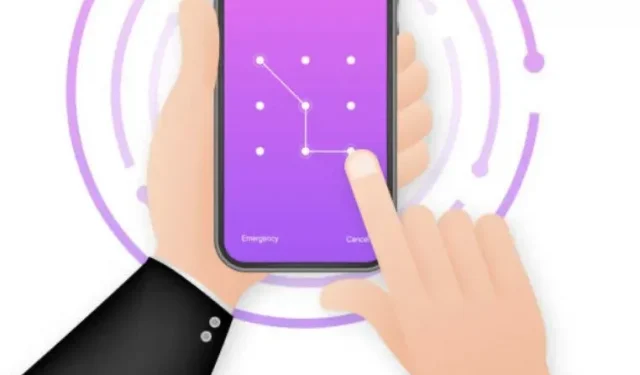
„Android“ telefonuose saugomi neskelbtini duomenys, įskaitant mokėjimo programas, banko duomenis, nuotraukas ir kitus neskelbtinus duomenis. Štai kodėl labai rekomenduojama naudoti ekrano užraktą.
Tačiau kartais užrakinti telefonai gali tapti nepasiekiami, jei vartotojas pamiršta slaptažodį arba iškyla techninių problemų su Android programine įranga. Daugeliu atvejų paskutinė išeitis yra atkurti gamyklinius „Android“ telefono nustatymus, kai jis užrakintas.
Yra keletas būdų, kaip iš naujo paleisti „Android“ telefoną, kai jis užrakintas. Kai kurie iš jų bus aptarti toliau.
Ar galima atrakinti „Android“ nenustačius iš naujo?
Kadangi visuose „Android“ telefonuose yra gamyklinių parametrų atkūrimo funkcija, įrenginį taip pat galite atrakinti neatkūrę gamyklinių parametrų. Tačiau, kadangi apsauga apsaugojo daugelį „Android“ įrenginių, šis metodas gali nebeveikti.
Kai kurie metodai gali veikti arba neveikti, atsižvelgiant į jūsų telefono modelį.
Kaip iš naujo nustatyti „Android“ telefoną, jei jis užrakintas
- Naudokite „Android“ atrakinimo įrankį
- Iš naujo nustatykite naudodami „Android“ įrenginio tvarkymo priemonę
- Atlikite rankinį atstatymą
- Google paskyra
1. Naudokite Android atrakinimo įrankį
Vienas geriausių būdų iš naujo nustatyti užrakintą „Android“ telefoną yra naudoti „Android“ atrakinimo įrankį. Tai trečiosios šalies programa, kuri taip pat padeda saugoti duomenis. Tos trečiųjų šalių programos, skirtos apeiti ekrano užraktą, gali atrakinti, išsaugoti svarbius duomenis ir iš naujo paleisti telefoną.
Savo kompiuteryje galite prisijungti prie trečiosios šalies programos ir gauti ją per telefoną. Daugeliu atvejų šis metodas naudojamas, jei telefono valymas nėra pageidaujama parinktis, kurią vis tiek reikia pasiekti telefonui.
2. Nustatykite iš naujo naudodami „Android“ įrenginių tvarkytuvę
Kita galimybė yra naudoti „Android“ įrenginių tvarkytuvę, jei norite atkurti gamyklinius telefono nustatymus. Tačiau šis metodas gali veikti tik įrenginiuose, kuriuose ši paslauga buvo įjungta prieš užblokavimą.
Galite atlikti šiuos veiksmus, jei iš naujo paleisite telefoną naudodami „Android“ įrenginio tvarkymo priemonę.
- Paleiskite ADM iš kito telefono ar kompiuterio ir raskite užrakintą įrenginį.
- Kai grįšite į užrakintą telefoną, ekrane pasirodys slaptažodžio laukas ir įveskite naują laikiną slaptažodį.
- Iš naujo nustatę slaptažodį, telefoną galėsite naudoti įprastai.
3. Atlikite rankinį atstatymą
Atkūrimo režimas yra vienas greičiausių ir paprasčiausių būdų pašalinti ekrano užraktą. Tai galima padaryti įėjus į atkūrimo režimą.
- Norėdami juo naudotis, vienu metu paspauskite ir palaikykite telefono maitinimo ir garsumo didinimo mygtukus.
- Palaukite meniu ir spustelėkite atkūrimo režimą.
- Raskite ir pasirinkite parinktį, kuri padės išvalyti telefoną, tada patvirtinkite šį veiksmą.
Tikslūs veiksmai ir meniu elementai gali skirtis priklausomai nuo „Android“ telefono prekės ženklo. Tačiau veiksmai taip pat yra vienodi visiems modeliams.
4. Google paskyra
Atstatyti gamyklinius telefono nustatymus taip pat galima naudojant „Google“ paskyrą. Tai ypač galima padaryti, jei esate prisijungę prie savo telefono, kuris buvo užrakintas.
Tai padės išlaikyti jūsų telefoną įjungtą ir prijungtą prie „Wi-Fi“ arba mobiliųjų duomenų. Galite atlikti vieną iš šių veiksmų, jei norite iš naujo nustatyti užrakintą telefoną naudodami „Google“ paskyrą.
- Galite naudoti kitą telefoną arba žiniatinklio naršyklę ir eiti į google.com/android/find ir turėsite naudoti paskyrą, prie kurios prisijungta naudojant išmaniojo telefono užraktą.
- Kai būsite prisijungę prie „Android“ telefono, kairėje esančioje naršymo juostoje turėsite paliesti „Ištrinti įrenginį“.
- Po to nuvalykite įrenginį ir dar kartą pasirinkite „Ištrinti“, kad patvirtintumėte veiksmą.
Po to jūsų telefonas bus paleistas iš naujo ir atkurs nustatymus arba numatytuosius nustatymus. Turėsite palaukti ir leisti iš naujo nustatyti visus numatytuosius nustatymus. Taip pat turėsite šiek tiek palaukti, kol vėl įjungsite telefoną.
Atkurti gamyklinius „Android“ telefono nustatymus, kai jis užrakintas
1. Sony telefonas
Taip Sony telefonų vartotojai gali atkurti gamyklinius nustatymus.
- Išjunkite telefoną ir vienu metu paspauskite ir palaikykite maitinimo bei garsumo mygtukus, kol pasirodys Sony ekranas.
- Kai atleisite mygtukus, pamatysite sistemos atkūrimo ekraną. Norėdami pereiti per meniu, turite naudoti garsumo klavišus ir rodykles aukštyn bei žemyn.
- Pasirinkite gamyklinius nustatymus paspausdami maitinimo mygtuką. Palaukite, kol įrenginys bus paleistas iš naujo, kai paspausite bet kurį garsumo mygtuką, spustelėdami Taip.
2. HTC telefonas
Jei norite atkurti gamyklinius savo HTC telefono nustatymus, galite atlikti šiuos veiksmus.
- Išjunkite telefoną ir paspauskite bei palaikykite garsumo mažinimo ir maitinimo mygtukus.
- Turėsite atleisti mygtukus, kai ekrane pamatysite HTC logotipą.
- Norėdami tęsti, garsumo mažinimo mygtuku pasirinkę „gamyklinių parametrų atkūrimas“ galite paspausti maitinimo mygtuką.
- Įrenginys iš naujo paleidžiamas įprastai po gamyklinių duomenų atkūrimo. Taip pat galite vadovautis ekrane pateikiamomis instrukcijomis, kad nustatytumėte įrenginį.
3. Samsung
Kai telefonas užrakintas, galite įeiti į atkūrimo meniu naudodami aparatinės įrangos klavišus ir pasirinkti iš naujo nustatyti įrenginį. Galite atkurti gamyklinius nustatymus užrakintame Samsung telefone.
Norėdami patekti į atkūrimo meniu, naudokite mygtukus. Jei jūsų Samsung įrenginyje nėra namų mygtuko arba maitinimo mygtuko, galite ilgai spausti šoninius ir garsumo mygtukus, kol ekrane pamatysite logotipą.
- „Samsung“ įrenginiams su maitinimo mygtuku: vienu metu paspauskite ir palaikykite maitinimo mygtuką ir garsumo didinimo mygtuką.
- Neatleiskite jų, kol ekrane nepamatysite Samsung logotipo. Galite naudoti garsumo mažinimo mygtuką, kai tik pasirodys „Android“ sistemos atkūrimo meniu.
- Pasirinkite ištrinti duomenis ir pažymėkite juos, taip pat paspauskite maitinimo mygtuką.
- Po kelių sekundžių bus baigtas visas gamyklinių parametrų atkūrimo procesas.
- Baigę pasirinkite Perkrauti sistemą ir įrenginys bus paleistas iš naujo. Dabar galite jį nustatyti taip, lyg tai būtų visiškai naujas įrenginys.
4. LG telefonas
Jei norite atkurti gamyklinius užrakinto LG telefono nustatymus, galite atlikti toliau nurodytus veiksmus. Galite atlikti toliau nurodytus veiksmus.
- Taip pat galite ilgai paspausti garsumo mažinimo ir maitinimo mygtuką, kad išjungtumėte telefoną.
- Pamatę LG logotipą, galite atleisti abu klavišus ir atleisti tik maitinimo mygtuką.
- Atleidę maitinimo mygtuką, paspauskite garsumo mažinimo mygtuką.
- Po to pamatysite gamyklinių parametrų atkūrimo ekraną; turite atleisti visus mygtukus.
- Būtų naudinga, jei naudodami maitinimo ir garsumo klavišus tęstumėte atstatymą, kad paryškintumėte „Taip“.
- Dar kartą paspauskite maitinimo ir garsumo mygtukus, kad patvirtintumėte.
Išvada
Taigi, tai yra keletas geriausių būdų išvalyti „Android“ telefoną, kai jis užrakintas. Slaptažodžiai ir slaptažodžiai dažnai pamirštami ir daugelis žmonių nežino, kaip juos atkurti.
Be to, kai kurie metodai gali šiek tiek skirtis priklausomai nuo „Android“ telefono modelio. Tačiau daugeliu atvejų gamykliniai nustatymai atkuriami, kai jis užrakintas.
Naudodami trečiųjų šalių programas ir kompiuterį galėsite iš naujo nustatyti „Android“ telefoną, kai jis bus visiškai užrakintas. Šios trečiųjų šalių programos gali atrakinti bet kokį šabloną, slaptažodį ar pirštų atspaudus naudojant kompiuterį.
Taip pat nereikia turėti jokių techninių įgūdžių ar išjungti įrenginio, kad galėtumėte iš naujo nustatyti telefoną, jei bandote tai padaryti naudodami trečiųjų šalių programas.
DUK
Kodėl yra gamyklinė parinktis atkurti užrakintą „Android“ telefoną?
Yra galimybė atkurti gamyklinius užrakinto „Android“ telefono nustatymus, nes vartotojai gali pamiršti savo slaptažodžius arba susidurti su problemomis. Sauga yra dar viena priežastis atkurti gamyklinius užrakinto „Android“ telefono nustatymus. Jei atkursite gamyklinius nustatymus, jūsų duomenys bus prarasti. Šnipinėjimo programos ir kitos infekcijos gali blokuoti telefonus. „Android“ suteikia galimybę tiesiogiai iš naujo nustatyti užrakintą įrenginį. Kai kurie prekės ženklai ir modeliai gali turėti skirtingą techniką.
Ar bus atkurti gamykliniai parametrai ir išjungtas „Android“ užraktas?
Atkūrus gamyklinius nustatymus bus ištrinti visi įrenginio duomenys. Taip pat atkuriami gamykliniai nustatymai. Jūsų slaptažodis arba slaptažodis bus ištrinti kartu su visais numatytais nustatymais. Šis metodas leidžia apeiti telefono kodą arba slaptažodį. Atkūrus gamyklinius nustatymus, „Android“ užraktas išjungtas.
Ar gamyklinių parametrų atkūrimas atrakina užrakintą telefoną?
Atrakinkite telefoną atkūrę gamyklinius nustatymus. Pradiniai jūsų įrenginio duomenys bus sunaikinti. Tai atkuria gamyklinius ir numatytuosius nustatymus. Taip pašalinamas anksčiau nustatytas slaptažodis ir atrakinamas telefonas. „Google“ ar „Samsung“ funkcija „Rasti mano įrenginį“ taip pat gali atrakinti telefoną.
Kaip iš naujo paleisti „Android“ telefoną, jei jis užrakintas naudojant kompiuterį?
Jei pamiršite atrakinimo piešinį telefone, jums reikės trečiosios šalies programos. Užuot ieškoję „Google“ įrenginio ar kitų gamyklinių parametrų atkūrimo parinkčių, naudokite kompiuterį su USB kabeliu arba be jo. Trečiųjų šalių programos gali užkirsti kelią duomenų praradimui. Kompiuteris taip pat gali padėti atrakinti ekraną ir pasiekti „Android“ atkūrimą.
Ar yra trečiosios šalies programa, leidžianti iš naujo nustatyti telefoną, kai jis užrakintas?
Populiarios trečiųjų šalių programos gali padėti atrakinti telefoną. „DroiKit“ yra „Samsung Galaxy“ arba „Samsung“ paskyros programa. Šią programėlę galima naudoti visuose Android telefonuose. Jis atrakina slaptažodžius, šablonus ir pirštų atspaudus. Taip bus suformatuotas užrakintas ekranas be įsišaknijimo ar techninių žinių.



Parašykite komentarą